IE浏览器是许多用户都喜欢用的浏览器,不过最近用户们却遇到了一个问题,使用Win7自带的IE8下载文件,每次下载到99%时就不动了。这个问题该如何解决呢?现在小编就教大家解决的方法
出现这个现象一般有以下原因:
1、IE8浏览器本身的设置所致,打开Internet选项设置对话框,在高级标签项下,取消选对检查下载程序的签名,并检查勾选允许运行或安装软件,即使签名无效一项。
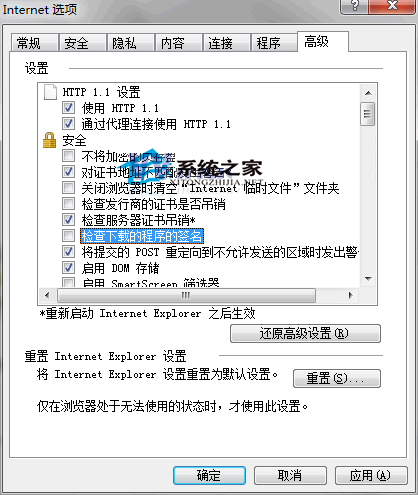
2、IE8临时文件夹已满,或指定保存下载文件目录的写入权限不够。可以清空IE8的临时文件夹试试,或者将下载文件指定存放在其他的位置。
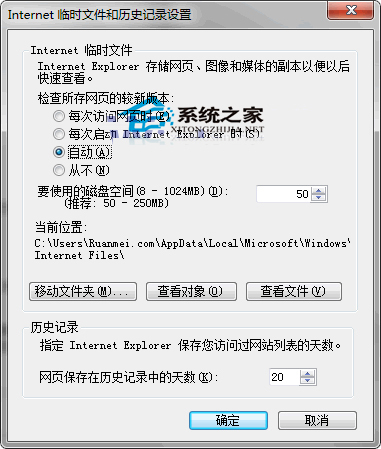
3、如果以上步骤实施后未见效果,可以考虑使用Win7优化大师等浏览器修复工具修复,切换到修复IE选项卡,选中相应项目后,再点击一键修复即可。
PS:IE文件下载时一般暂存在临时文件夹中,等下载结束后再从临时文件夹移至目标位置保存。而在移动过程中可能会触发杀毒软件的监控功能,如果下载的文件很大,杀毒软件检查时就需要花费一定的时间,只要检查完毕后才会完成整个下载任务,这可能也是出现99%不动的一个很大原因。
以上就是使用Win7自带IE8下载文件卡在99%的原因分析及解决方法,有需要的用户,可以尝试使用这些方法进行修复。




